конвертировать MPG / MPEG в MP4 с высокой скоростью и высоким качеством изображения / звука.
- Конвертировать AVCHD в MP4
- Конвертировать MP4 в WAV
- Конвертировать MP4 в WebM
- Конвертировать MPG в MP4
- Конвертировать SWF в MP4
- Конвертировать MP4 в OGG
- Преобразование VOB в MP4
- Конвертировать M3U8 в MP4
- Конвертировать MP4 в MPEG
- Вставить субтитры в MP4
- MP4 сплиттеры
- Удалить аудио из MP4
- Конвертировать 3GP видео в MP4
- Редактировать файлы MP4
- Конвертировать AVI в MP4
- Преобразование MOD в MP4
- Конвертировать MP4 в MKV
- Конвертировать WMA в MP4
- Конвертировать MP4 в WMV
Преобразование M4R в MP3 без особых усилий с использованием непревзойденных методов
 Обновлено Лиза Оу / 22 фев, 2023 16:30
Обновлено Лиза Оу / 22 фев, 2023 16:30M4R — это формат рингтона, адаптированный для iPhone. В большинстве случаев люди создают этот формат, покупая песню в iTunes или Apple Music и делая ее своей мелодией звонка. Но также возможно, если вы хотите наоборот. MP3 — это аудиоформат, давно зарекомендовавший себя во всем мире, и большинство людей знают, что он совместим практически со всеми устройствами. Возможно, вы хотите конвертировать M4R в MP3, чтобы иметь возможность воспроизводить рингтоны iPhone на других ваших устройствах. Или вы приобрели песню в iTunes в формате M4R, но не можете прослушать ее на своем телефоне Android. Это несколько причин, по которым вы хотите преобразовать его в MP3. Преобразование действительно является решением для воспроизведения файлов M4R на многих устройствах.
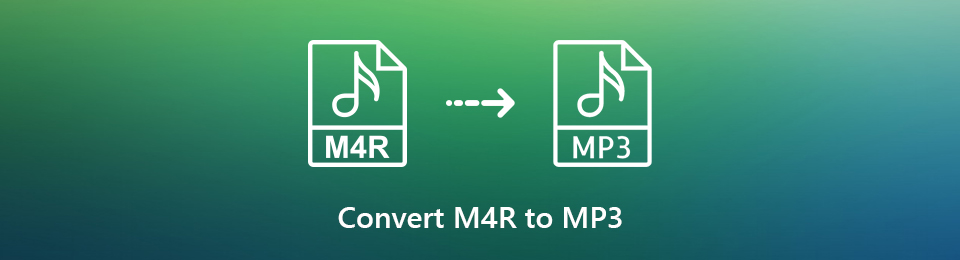
Эти ситуации — лишь некоторые из проблем, которые вы можете решить, если знаете, как конвертировать файлы M4R в MP3. Но вопрос в том, как вы собираетесь этому научиться? К счастью, ответ уже прямо перед вами. Эта статья избавит вас от проблем с поиском подходящего метода для преобразования вашего файла. После преобразования аудио с использованием нескольких инструментов и методов мы, наконец, представили в этом посте самые эффективные из них. Все, что вам нужно сейчас, это расслабиться и выполнять простые рекомендации, которые помогут вам в процессе преобразования. Пожалуйста, поглотите знания, написанные ниже, чтобы начать преобразование.

Список руководств
Часть 1. Конвертируйте M4R в MP3 с помощью FoneLab Video Converter Ultimate
На вершине нашего списка находится Конвертер видео FoneLab Ultimate. Как следует из названия программы, этот конвертер является совершенным и может оказаться воплощением отличного инструмента конвертации. Он может легко преобразовать ваш файл M4R или мелодию звонка iPhone в файл MP3. И это можно сделать всего в несколько кликов. Это связано с его чистым интерфейсом, который упрощает понимание каждой части процесса. Эта программа также приветствуется за ее высокий уровень успеха, поэтому вы можете ожидать беспроблемного преобразования. Кроме того, он позволяет вам выбрать предпочтительное качество и битрейт для вывода звука. Изучите программу после ее установки, чтобы увидеть больше возможностей.
Video Converter Ultimate - лучшее программное обеспечение для конвертации видео и аудио, которое может конвертировать MPG / MPEG в MP4 с высокой скоростью и высоким качеством изображения / звука.
- Конвертируйте любые видео / аудио, такие как MPG, MP4, MOV, AVI, FLV, MP3 и т. Д.
- Поддержка 1080p / 720p HD и 4K UHD конвертирования видео.
- Мощные функции редактирования, такие как Обрезка, Обрезка, Поворот, Эффекты, Улучшение, 3D и многое другое.
Имейте в виду простые инструкции ниже, чтобы конвертировать M4R в MP3 с помощью Конвертер видео FoneLab Ultimate:
Шаг 1Исследуйте домашнюю страницу FoneLab Video Converter Ultimate. Как только вы увидите Бесплатная загрузка нажмите на нее, чтобы сохранить файл программного обеспечения. Откройте файл и выполните процесс установки. Вы можете выбрать язык, который вы предпочитаете, чтобы быть более удобным. Когда контакт появится кнопка, нажмите ее, чтобы программа запустилась на вашем компьютере.
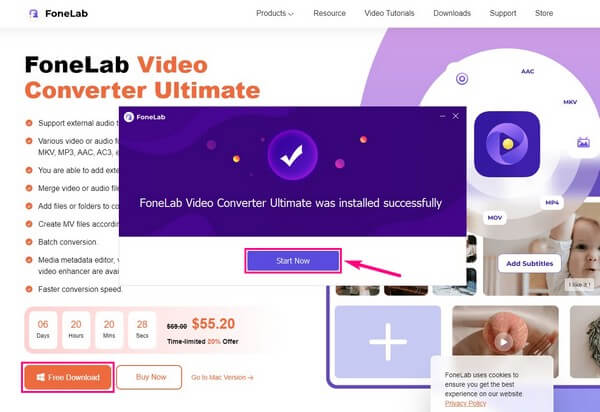
Шаг 2Первое, что вы увидите при запуске инструмента, — это его функции конвертации. Нажмите на "+" символ в центре поля для просмотра Проводника. Выберите M4A файл оттуда, чтобы импортировать его в программу. Вы также можете добавить больше, если хотите.
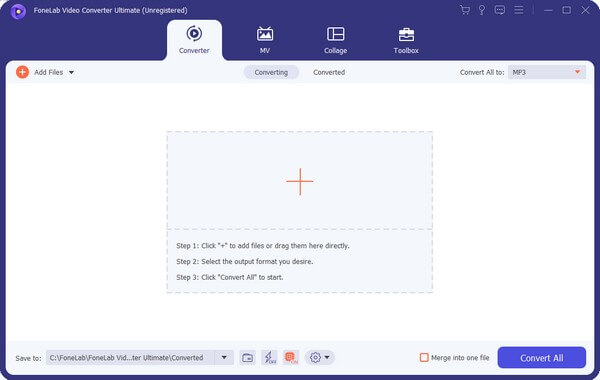
Шаг 3После загрузки нажмите кнопку Конвертировать все в: панель в правом верхнем углу интерфейса. Затем появятся форматы видео. Нажмите на Аудио вкладка рядом с Видео для отображения аудиоформатов. Затем выберите MP3 из списка форматов на левой панели. После этого вы можете настроить параметры звука в правой части интерфейса.
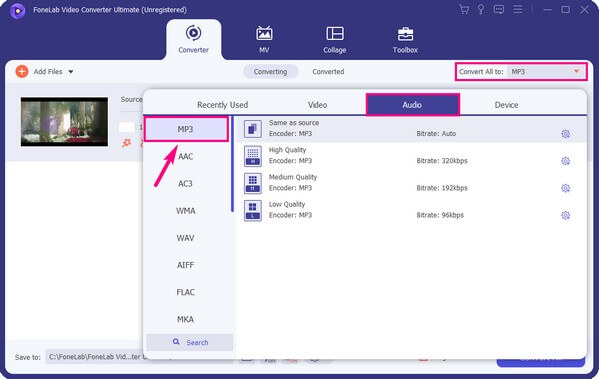
Шаг 4У вас есть возможность вырезать, переименовать и т. д. файл, если хотите. Когда все будет удовлетворено, выберите нужную папку назначения на Сохранить: выпадающая полоса в левом нижнем углу. Наконец, нажмите кнопку Конвертировать все в правой нижней части интерфейса и сохраните преобразованный файл MP3 на свой компьютер.
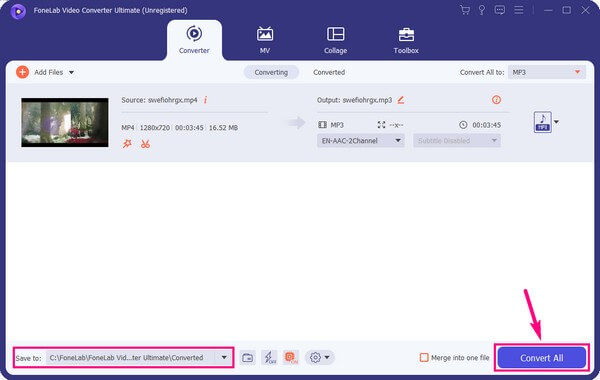
Video Converter Ultimate - лучшее программное обеспечение для конвертации видео и аудио, которое может конвертировать MPG / MPEG в MP4 с высокой скоростью и высоким качеством изображения / звука.
- Конвертируйте любые видео / аудио, такие как MPG, MP4, MOV, AVI, FLV, MP3 и т. Д.
- Поддержка 1080p / 720p HD и 4K UHD конвертирования видео.
- Мощные функции редактирования, такие как Обрезка, Обрезка, Поворот, Эффекты, Улучшение, 3D и многое другое.
Часть 2. Конвертируйте M4R в MP3 через iTunes
Если вы являетесь пользователем iTunes, вы, вероятно, знаете, что он может конвертировать несколько аудиоформатов в рингтоны M4R или iPhone. Следовательно, вы можете конвертировать MP3 в M4R в iTunes. Но вы можете не знать, что он может делать и наоборот, конвертируя файлы M4R в другие форматы, такие как MP3. К сожалению, Apple решила заменить его другими независимыми приложениями, такими как Apple Music, в последних версиях macOS. Он все еще существует сегодня, но доступен только в Windows и других операционных системах Mac. Следовательно, если вы используете macOS Catalina и другие последние версии, iTunes больше не будет доступен на вашем компьютере.
Помните о простых указаниях ниже, чтобы преобразовать файл M4R в MP4 через iTunes:
Шаг 1Запустите последнюю версию iTunes на своем компьютере. Выберите Показать в Проводнике Windows и выберите файл M4R из той папки, которая появится. Измените расширение файла на .
Шаг 2Импортируйте его в интерфейс программы, чтобы добавить в библиотеку как музыкальный файл. Затем щелкните Редактировать вкладка для открытия Настройки в раскрывающемся меню. На Общие вкладка, выберите Импорт настроек, то Кодировщик MP3. После этого нажмите OK.
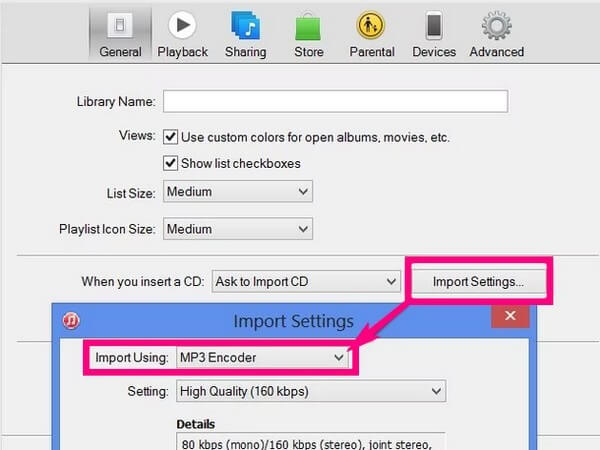
Шаг 3Позже щелкните правой кнопкой мыши файл в медиатеке iTunes и выберите Создать MP3 версия из списка опций, которые появятся на экране.
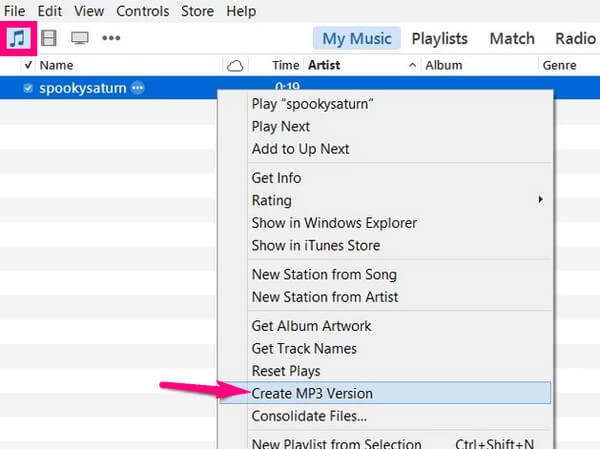
Video Converter Ultimate - лучшее программное обеспечение для конвертации видео и аудио, которое может конвертировать MPG / MPEG в MP4 с высокой скоростью и высоким качеством изображения / звука.
- Конвертируйте любые видео / аудио, такие как MPG, MP4, MOV, AVI, FLV, MP3 и т. Д.
- Поддержка 1080p / 720p HD и 4K UHD конвертирования видео.
- Мощные функции редактирования, такие как Обрезка, Обрезка, Поворот, Эффекты, Улучшение, 3D и многое другое.
Часть 3. Преобразование M4R в MP3 с помощью Apple Music на Mac
Apple Music — это служба потоковой передачи мультимедиа, созданная Apple Inc. в 2015 году. Несмотря на то, что она была новичком, по состоянию на 88 год ей удалось привлечь 2022 миллионов подписчиков. Следовательно, должна быть причина, по которой она добилась такого успеха за несколько лет. И одним из них является его способность конвертировать форматы аудиофайлов, такие как M4R в MP3. Однако обратите внимание, что для использования этого метода необходимо приобрести подписку. Apple Music требует ежемесячной оплаты, а бесплатная пробная версия предлагает только ограниченные функции.
Помните о простых инструкциях ниже, чтобы конвертировать M4R в MP3 с помощью Apple Music на Mac:
Шаг 1Запустите программу «Музыка» на вашем Mac и нажмите Музыка в строке меню. В разделе «Настройки» нажмите Файлы. После этого выберите Импорт настроек.
Шаг 2Когда Использование импорта появится экран, выберите MP3 из доступных форматов, в который вы можете преобразовать свою песню. Затем выберите M4R файл, который вы хотите преобразовать в свою музыкальную библиотеку.
Шаг 3Наконец, нажмите Конвертировать, А затем выберите Создать MP3 версию.
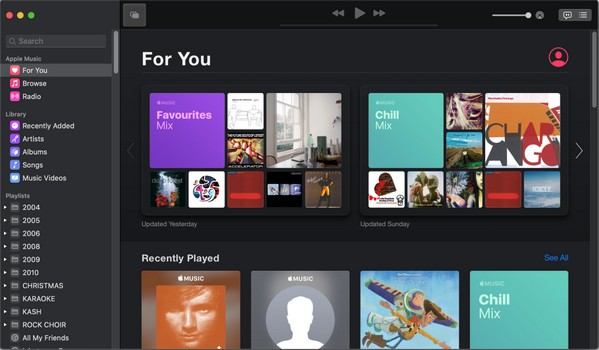
Video Converter Ultimate - лучшее программное обеспечение для конвертации видео и аудио, которое может конвертировать MPG / MPEG в MP4 с высокой скоростью и высоким качеством изображения / звука.
- Конвертируйте любые видео / аудио, такие как MPG, MP4, MOV, AVI, FLV, MP3 и т. Д.
- Поддержка 1080p / 720p HD и 4K UHD конвертирования видео.
- Мощные функции редактирования, такие как Обрезка, Обрезка, Поворот, Эффекты, Улучшение, 3D и многое другое.
Часть 4. Часто задаваемые вопросы о конвертерах M4R в MP3
Как я могу конвертировать несколько файлов M4R одновременно?
Для этого вам нужна программа или метод, который может конвертировать файлы в пакетном режиме. К счастью для вас, вам не нужно искать другие инструменты, потому что вы уже открыли для себя Конвертер видео FoneLab Ultimate. Эта программа позволяет конвертировать несколько файлов одновременно, и вы можете рассчитывать на высокую скорость процесса.
Может ли FoneLab Video Converter Ultimate сжимать преобразованные файлы MP3?
Да, оно может. Конвертер видео FoneLab Ultimate не только конвертирует файлы. Он также может сжимать практически любой аудиоформат без потери качества. Вы можете сжать файл M4A или MP3 до или после преобразования, где вам удобно.
Существуют ли онлайн-инструменты для преобразования MP3 в M4A?
Да это так. Если поискать в Интернете, можно найти несколько. Однако нет никакой гарантии, какой из программ можно доверять. Кроме того, вероятность успеха этих онлайн-инструментов может быть низкой, если ваше интернет-соединение нестабильно. Поэтому мы рекомендуем сторонние инструменты, такие как Конвертер видео FoneLab Ultimate .
Video Converter Ultimate - лучшее программное обеспечение для конвертации видео и аудио, которое может конвертировать MPG / MPEG в MP4 с высокой скоростью и высоким качеством изображения / звука.
- Конвертируйте любые видео / аудио, такие как MPG, MP4, MOV, AVI, FLV, MP3 и т. Д.
- Поддержка 1080p / 720p HD и 4K UHD конвертирования видео.
- Мощные функции редактирования, такие как Обрезка, Обрезка, Поворот, Эффекты, Улучшение, 3D и многое другое.
Вы можете оставить комментарии ниже, если вам нужна дополнительная помощь в преобразовании вопросов. Или вы также можете просмотреть Конвертер видео FoneLab Ultimateофициальный сайт, чтобы насладиться более мощными инструментами и решениями.
